Hướng dẫn sửa laptop dell không bắt được wifi đơn giản nhất
Trong thời buổi internet ngày càng phát triển việc laptop dell không bắt được wifi là một trong những lỗi vô cùng khó chịu và ảnh hưởng không nhỏ đến công việc, học tập cũng như chơi game giải trí của bạn. Vậy làm thế nào để khắc phục lỗi này, hãy tham khảo bài viết dưới đây để biết nguyên nhân và cách khắc phục

Laptop dell không bắt được wifi là nguyên nhân do đâu?
Trên thực tế để biết được laptop có bắt được wifi hay không chúng ta cần tìm hiểu nguyên nhân để tìm ra lỗi và sửa chữa một cách nhanh chóng. Hãy cùng chúng tôi tìm hiểu một vài nguyên nhân dưới đây khiến laptop dell không bắt được wifi :
- Wifi đang ở chế độ máy bay và chưa được bật
- Laptop chưa được cài đặt Driver Wifi hoặc sử dụng lâu dài đã cũ chưa cài đặt lại
- Router phát wifi bị lỗi hoặc kết nối mạng không có
- Do laptop của bạn dùng phần mềm client VPN để Fake IP khiến cho Windows 10 hiểu nhầm là lỗi
- Do bạn không cài đặt chương trình diệt virut dẫn đến máy tính bị nhiễm virut
- IP mà bạn đang sử dụng bị trùng với máy khác trong mạng Lan
>> Xem thêm : Bảng giá thay pin laptop dell
Cách khắc phục lỗi laptop dell không bắt được wifi
Tắt và khởi động lại máy tính xách tay
Không chỉ lỗi wifi không bắt được mà rất nhiều lỗi nhỏ khác đều có thể khắc phục bằng cách khởi động lại máy một cách đơn giản. Có thể do bạn sử dụng laptop hết công suất trong thời gian dài, các phần mềm hoặc file dữ liệu bị xung đột làm ảnh hưởng đến các chức năng của máy, trong đó có wifi. Do đó, khi bạn tắt và khởi động lại máy tính sẽ khôi phục máy tính về trạng thái ban đầu. Khi nó được bật lên, hãy thử đăng nhập và truy cập lại wifi để truy cập internet.
Kiểm tra lại chế độ wifi
Đôi khi ai đó hoặc chính họ vô tình tắt chức năng wifi của máy tính khiến máy không thể nhận được tín hiệu. Khi đó bạn phải sử dụng tổ hợp phím Fn + PrtScr để bật lại, hoặc nhiều dòng laptop Dell được trang bị nút phát wifi riêng trên bàn phím. Ngoài ra, theo hệ điều hành Windows, máy sẽ có chế độ Máy bay. Nếu lỡ bật chế độ này thì bạn phải tắt nó đi thì mới bắt được tín hiệu wifi.
Cài đặt và cập nhật trình điều khiển wifi
Khi nâng cấp hoặc cài đặt Windows, Laptop dell không bắt được wifi rất có thể là do bạn chưa cài driver wifi. Cách nhận biết là biểu tượng góc phải cuối màn hình wifi có chữ X màu đỏ. Một cách khác để kiểm tra là làm theo các bước dưới đây để truy cập cài đặt của máy:
Bước 1: Bấm chuột phải vào my computer chọn phần Manage
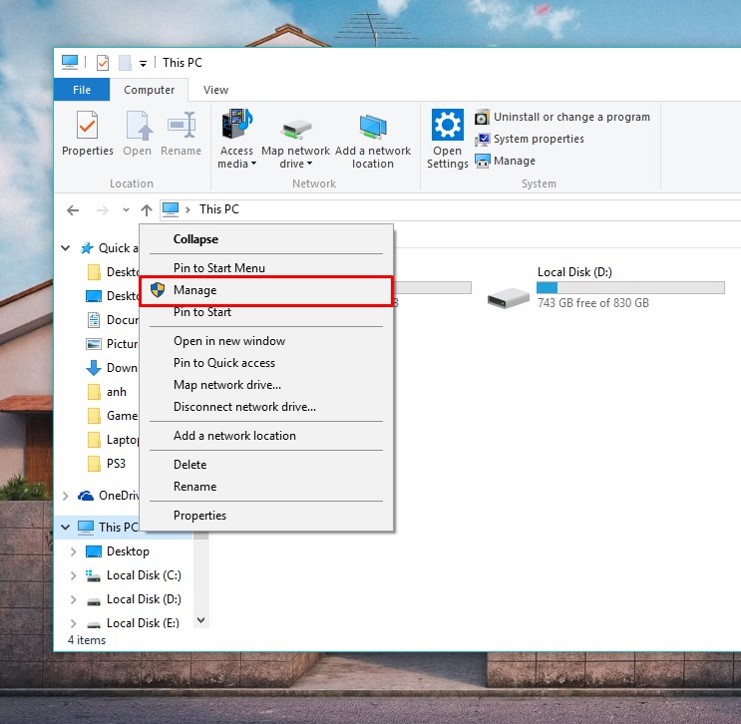
Bước 2: Khi cửa sổ Manage hiện lên, tiếp tục bấm vào phần “Device manager” và kiểm tra xem trong cột “Network adapter” xem có hiện driver wifi chưa ( driver wifi thường sẽ có dòng chữ Wireless Network)
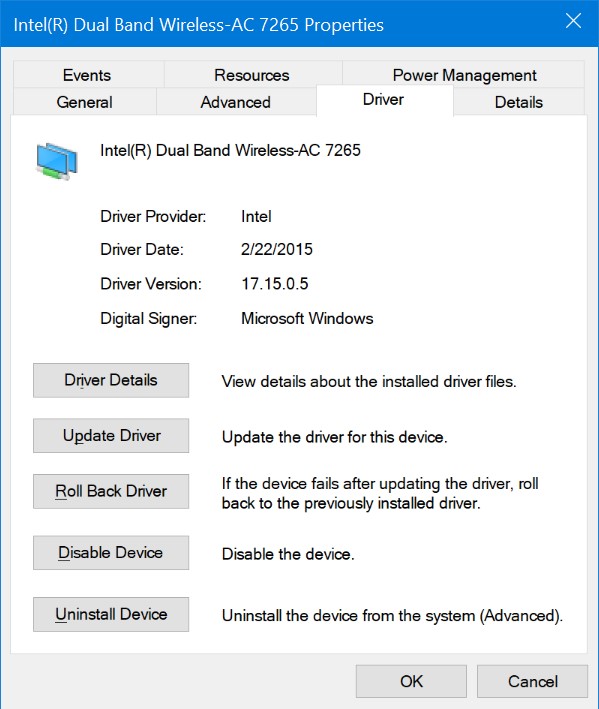
Với hệ điều hành Window 8.1 hay Windows 10 được tích hợp chế độ máy bay – Ariplane mode, nếu như bạn nhỡ bật chế độ này lên thì hãy tắt đi thì mới sử dụng được wifi.
Bước 3: Kiểm tra cột Network adapter có Wireless Network không nếu thấy thiếu thì phải bổ sung ngay.
Bạn có thể cài đặt và sử dụng phần mềm như 3DP NET hoặc Easy Driver Packs. Các phần mềm này nhanh chóng và tiện lợi. Chúng sẽ tự động quét máy một lần và cài đặt các trình điều khiển còn thiếu. Ngoài ra, nếu phiên bản của bạn quá cũ, họ cũng cho phép bạn cập nhật phiên bản trình điều khiển mới. Đối với người dùng sử dụng hệ điều hành Windows 10, chúng tôi khuyên bạn nên sử dụng chức năng Windows Update để lấy trình điều khiển chuẩn của máy.
Lỗi dấu chấm than vàng trên laptop
Laptop không kết nối được wifi-nguyên nhân và giải pháp

Lỗi dấu chấm than màu vàng là một trong những lỗi thường gặp của laptop, lỗi này xảy ra khi xung đột IP hoặc số lượng lớn kết nối Wifi khiến mạng bị hạn chế và laptop không bắt được wifi. Để khắc phục lỗi này các bạn tham khảo bài viết Wifi laptop bị lỗi dấu chấm than màu vàng và cách khắc phục
Do bộ phát wifi có vấn đề
Nguyên nhân khiến laptop không bắt được wifi cũng có thể là do bộ phát wifi của bạn đã sử dụng lâu ngày gây ra lỗi, để khắc phục tình trạng này bạn hãy tắt máy đi khoảng 2-3 phút rồi bật lại nhé. kết quả. Do lỗi hệ điều hành Windows Nếu thực hiện tất cả các cách mà vẫn không được thì cách duy nhất là bạn phải cài đặt lại Windows. Đây là cách cuối cùng mà chúng tôi buộc phải làm. Nếu bạn cài Windows mới mà vẫn không cài được driver hoàn chỉnh thì rất có thể card wifi có vấn đề. Mang máy tính xách tay đến cửa hàng để kiểm tra, sửa chữa và thay thế.
Trung tâm sửa chữa laptop dell không bắt được wifi
Trên thị trường ngày nay có xuất hiện rất nhiều các trung tâm sửa laptop, cũng có nhiều trung tâm laptop không đảm bảo chất lượng, dịch vụ không đủ chuyên nghiệp…gian dối lừa đảo khách hàng gây tổn thất chi phí và thời gian cho khách hàng. Nhưng đến với Linh Kiện Laptop Thái Hà các bạn hoàn toàn có thể yên tâm sử dụng dịch vụ bởi tôn chỉ làm việc của Linh Kiện Laptop Thái Hà luôn đặt lợi ích của khách hàng lên hàng đầu và cố gắng hết sức để tạo ra những dịch vụ có giá trị phục vụ nhu cầu và quyền lợi cho khách hàng
Là một trong những đơn vị đi đầu tiên phong trong lĩnh vực thương mại điện tử và tin học - viễn thông và hoạt động chính của trung tâm là các mảng về thiết bị công nghệ cao với hàng trăm đầu dịch vụ khác nhau. Trong đó, nổi bật là các dịch vụ : LAPTOP KHÔNG NHẬN WIFI, NÂNG CẤP - VỆ SINH, BẢO DƯỠNG, BẢO TRÌ - SỬA CHỮA LAPTOP - MÁY TÍNH - MACBOOK - CHUYÊN NGHIỆP - LẤY NGAY - TẠI NHÀ
Địa chỉ: số 10 ngõ 161 Thái Hà, Đống Đa Hà Nội
Mọi yêu cầu đặt hàng, hỗ trợ tư vấn báo giá sản phẩm quý khách vui lòng liên hệ qua số:
Hotline: 0977.809.723 – 0911.08.2468 (hỗ trợ 24/24) hoặc 024.322.47.938

Bình Luận